Pārvietošanas žesti ir neticami populāri regulāriun ierīcēm ar skārienekrānu. Apple padarīja tos populārus ar pārsteidzošajiem skārienpaliktņiem, kas ir Macbooks pamatne, un ar Apple Magic skārienpaliktni. Kopš tā laika precīzas skārienpaliktņi ir kļuvuši izplatītāki. Pārvilkšanas žesti vairs nav pārsteidzoša funkcija, kas paredzēta tikai macOS galddatoriem. Windows 10 dabiski atbalsta precīzus skārienpaliktņus un divu, trīs un četru pirkstu pārvilkšanas žestus. Windows 10 iepriekš konfigurē pārvilkšanas žestus. Varat izmantot zvēlšanas žestus, lai pārslēgtos starp lietotnēm un virtuālajiem galddatoriem, samazinātu visus logus, pārietu uz uzdevuma skata režīmu un daudz ko citu. Pašlaik jūs nevarat izmantot trīs pirkstu vilkšanu, lai pārlūkprogrammā dotos uz priekšu un atpakaļ. Tas nenozīmē, ka to nav iespējams izdarīt. Tiešām neticami viegli ir konfigurēt trīs pirkstu vilkšanu pārlūka navigācijai.
Pārbaudiet, vai jums ir precīzs skārienpaliktnis
Tas darbojas tikai tad, ja jums ir precīza skārienpaliktne. Lai pārbaudītu, vai jums tāda ir, atveriet lietotni Iestatījumi. Atveriet iestatījumu grupu Ierīces un atlasiet cilni Skārienpaliktnis. Ja jums ir precīza skārienpaliktne, pašā augšā redzēsit ziņojumu “Jūsu datoram ir precīza skārienpaliktņa”. Ja neredzat šo ziņojumu un šī iestatījumu cilne lielākoties ir neauglīga, jums ir parasts skārienpaliktnis. Jūs pat nevarēsit mainīt ritināšanas virzienu.

Daži brīdinājumi
Ja jums ir precīza skārienpaliktne, mēs varam konfigurēt trīs pirkstu vilkšanu, lai pārlūkprogrammā dotos atpakaļ un uz priekšu. Pirms mēs pie tā nonākam, ir dažas lietas, kas jums jāzina.
Šis žests darbosies tikai tad, ja jūsu pārlūkprogrammā irīsinājumtaustiņš, lai dotos atpakaļ un uz priekšu. Ja jums ir instalēti vairāki pārlūkprogrammas un viņi visi izmanto vienu un to pašu īsinājumtaustiņu, lai dotos atpakaļ un uz priekšu, šis žests darbosies visos tajos. Ja jūsu pārlūkprogrammā ir unikāls īsinājumtaustiņš, lai dotos atpakaļ vai uz priekšu, šis žests darbosies tikai šajā pārlūkprogrammā. Mainot žesta konfigurāciju, tā noņems visas sistēmas funkciju un darbosies tikai jūsu pārlūkprogrammā.
Trīs pirkstu vilkšana pārlūka navigācijai
Atveriet lietotni Iestatījumi. Atveriet iestatījumu grupu Ierīces un atlasiet cilni Skārienpaliktnis. Labajā pusē redzēsit opciju “Papildu žestu konfigurēšana”. Noklikšķiniet uz tā.
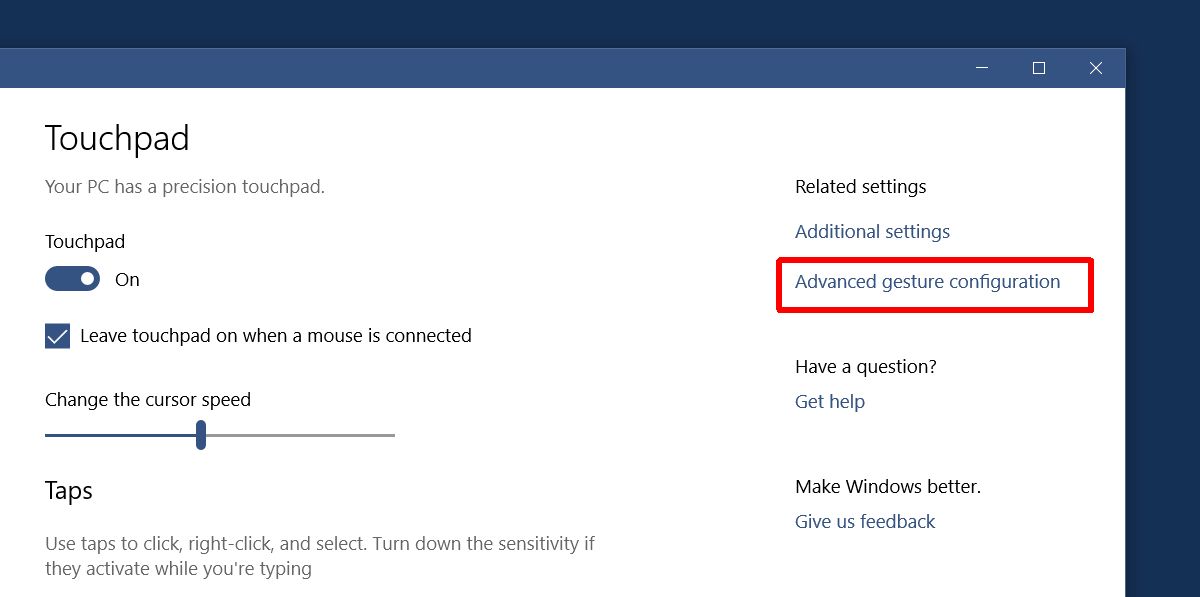
Papildu žestu konfigurācijas ekrānā varat pielāgot trīs un četru pirkstu žestus. Sadaļā “Jūsu trīs pirkstu žestu konfigurēšana” atrodiet opciju “Kreisais”.
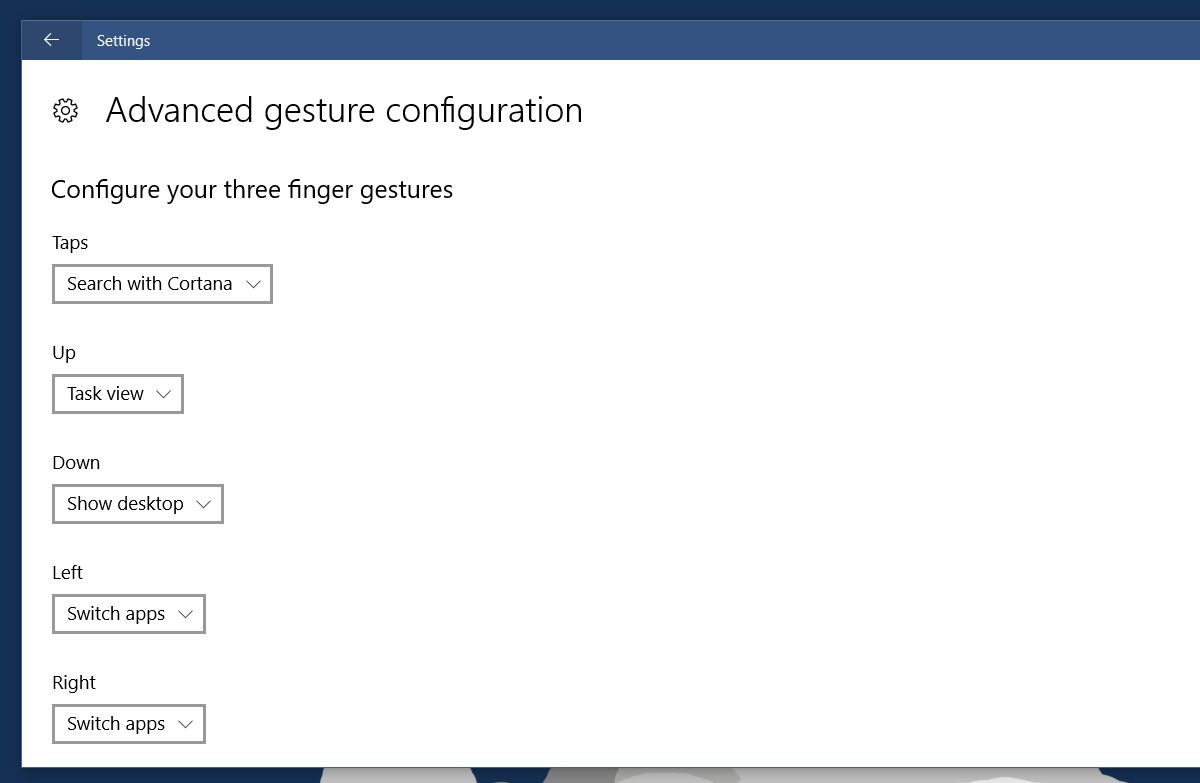
Zem kreisās puses ir nolaižamā izvēlne, tāpat kā zem visām citām. Pēc noklusējuma tas ir iestatīts uz “Lietotņu maiņa”. Atveriet nolaižamo izvēlni un no opcijām atlasiet Pielāgots saīsne.
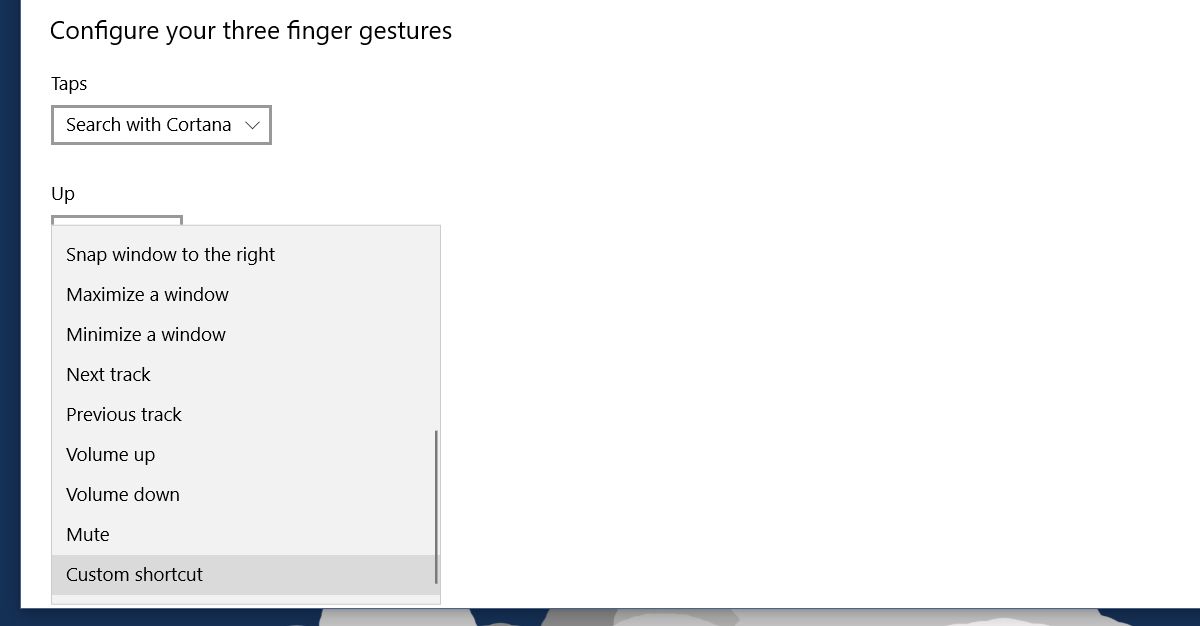
Tagad mēs esam gatavi mainīt to, kas vēl aizkavējastrīs pirksti dara. Atlasot opciju Pielāgots saīsne, tiek parādīta iespēja ierakstīt īsinājumtaustiņu. Šis saīsne ir saistīta ar trīs pirkstu kreiso pārvilkšanas žestu. Noklikšķiniet uz pogas Sākt ierakstīšanu. Ierakstiet pārlūkprogrammas īsinājumtaustiņu, lai atgrieztos.
Mēs to izdarījām pārlūkam Chrome. Pārlūkā Chrome īsinājumtaustiņš “atpakaļ” ir Alt + Kreisais bulttaustiņš. Kad esat ievadījis īsinājumtaustiņu, noklikšķiniet uz pogas “Pārtraukt ierakstīšanu”.

Atkārtojiet to arī pareizajam žestam. Pārlūkā Chrome saīsne, kuru vēlaties ierakstīt, ir “Alt + labā bultiņas taustiņš”.
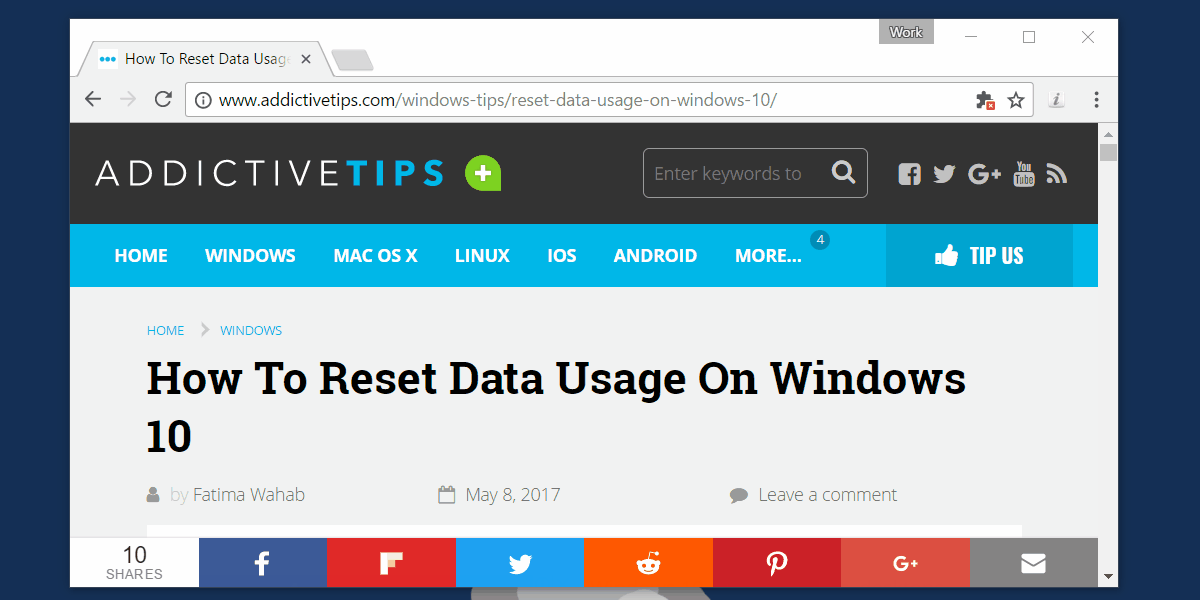
Atiestatīt pārvilkšanas žestus
Ja jums nepatīk, kā lietas darbojas, varat ritinātlīdz cilnes Skārienpaliktnis beigām un noklikšķiniet uz Atiestatīt, lai atiestatītu visus novilkšanas žestus pēc noklusējuma. Mainot trīs pirkstu kreisā un labā pirksta žestus, tas tiks mainīts visā sistēmā. Visticamāk, ka šis žests darbosies tikai jūsu pārlūkprogrammā. Trīs pirkstu vilkšana augšup un lejup, kā arī trīs pirkstu pieskāriena žesti turpinās darboties tāpat kā vienmēr.













Komentāri